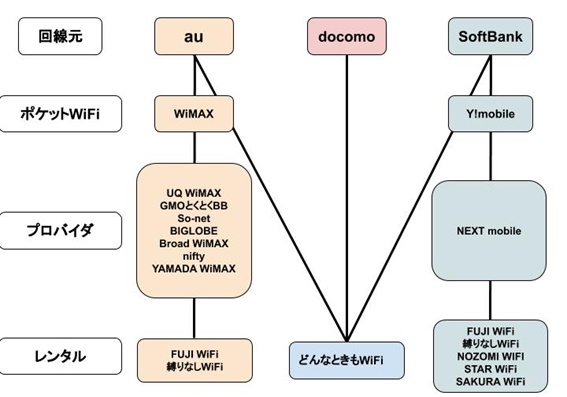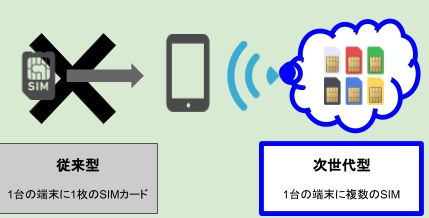�K�X�g��Wi-Fi �ڑ����@�ƕ]���A���p�̍ۂ̒��ӓ_
����̋L���ł́A�K�X�g��Wi-Fi�̐ڑ����@�ƕ]���A���p�̍ۂ̒��ӓ_���킩��₷��������Ă����܂��B�f�[�^�ʐM�ʂ�ߖ����l�́A�ǂ����Ō�܂ł������������B
�m���Ă��������u�K�X�g��Wi-Fi�v�̑傫�ȓ�����3��
- �K�X�g�����łȂ��u��������[���O���[�v�v2,700�X�܂Ŏg����
- �t���[Wi-Fi���g����X�܂ɂ̓X�e�b�J�[���\���Ă���
- 1����ő�1���ԁA1��3��܂ł̗��p���\
�u��������[���O���[�v�v�Ȃ�A�u�o�[�~�����v��u�W���i�T���v�u�����v�Ȃǂł�Wi-Fi�����p�ł��܂��B���p�ł���̂͂��ׂĂ̓X�܂ł͂Ȃ��A�uFree Wi-Fi .Wi2_Free_at_ [SK.GROUP]�v�Ƃ����X�e�b�J�[���\���Ă���X�܂Ɍ����܂��B
1����̗��p���Ԃɂ͐���������A�ő��1�����ł��B1���Ԃ��Ă��ĔF�ɂ���Đڑ����\�ɂȂ�܂����A�������1��3��܂ł̏�����݂����Ă��܂��B
�K�X�g��Wi-Fi�̗��p�ɂ́ASNS�A�J�E���g�����[���A�h���X�̓o�^���K�v�ł����A�ڑ����@�ɂ��Ă͎��ŏڂ���������܂��B
�u�K�X�g��Wi-Fi�v�̐ڑ����@��3�X�e�b�v�ŊȒP�ɉ��
- �X�e�b�v�@�FWi-Fi�̓d�g�������Ă��邩�m�F���đI������
- �X�e�b�v�A�F�uInformation�v��ʂ������オ����[���A�h���X����͂���
- �X�e�b�v�B�F�o�^�ē��̃��[���ɓY�t���ꂽURL�ɃA�N�Z�X����Ɠo�^������
�Ȃ��A����́u���[���A�h���X�v�œo�^���s�����@�����Љ�܂��B
��L3�ɂ��ẮA���L�ŏڂ���������Ă����܂��B
�X�e�b�v�@�FWi-Fi�̓d�g�������Ă��邩�m�F���đI������
�X�}�z��Wi-Fi�ݒ��ʂŕ\������Ă���Wi-Fi�̓d�g�̒��ɁA�u.Wi2_Free_at_[SK.GROUP]�v�����邱�Ƃ��m�F���āA���̕\�����^�b�v���܂��B
Wi-Fi��ON�^OFF�̕\���̉��Ɂu.Wi2_Free_at_[SK.GROUP]�v���\�������A�I�����ꂽ��ԂɂȂ��Ă��܂��B
�X�e�b�v�A�F�uInformation�v��ʂ������オ����[���A�h���X����͂���
Wi�|Fi�ݒ��ʂ���z�[����ʂ֖߂��ău���E�U�iiPhone�Ȃ�safari�AAndroid�Ȃ�Google chrome�Ȃǁj�𗧂��グ��ƁA�uInformation�v�Ƃ�����ʂ��\������܂��B
���̉�ʂ͔F�؉�ʁi���O�C����ʁj�ɂȂ��Ă��āA�u���[���Ń��O�C���v���^�b�v����Ɠo�^��ʂւƐ�ւ��܂��B�����փ��[���A�h���X����͂��āA�u���M�v���^�b�v���܂��B
�Ȃ��ATwitter��Facebook�Ȃǂ�SNS�A�J�E���g��Wi-Fi�𗘗p����ꍇ�́A����SNS�́uID�^�p�X���[�h�v����͂���ƃ��O�C���ł��܂��B
���Ȃ݂ɁA���́uInformation�v��ʂ̗����オ��͒x���A1�`2���̎��Ԃ�v���܂��B
�X�e�b�v�B�F�o�^�ē��̃��[���ɓY�t���ꂽURL�ɃA�N�Z�X����Ɠo�^������
���[���A�h���X����͂��āu���M�v���N���b�N����A�o�^�����̃��[�����͂��Ă��܂��B
�u���E�U�̉�ʂ���z�[����ʂ֖߂��ēo�^�������[�����m�F�A�����[���ɓY�t����Ă���URL�ɃA�N�Z�X����Ɠo�^�������ł��B
�o�^�������[����URL��5���ȓ��Ƀ^�b�v����K�v������̂ŁA�o�^�������[�����͂����炷����URL���^�b�v���Ă����܂��傤�B5���ȓ��Ƀ^�b�v�ł��Ȃ��ꍇ�͖����ɂȂ�A�Ăѐݒ肵�Ȃ����K�v������܂��B
�uInformation�v��ʂ��\������Ȃ������Ƃ��̑Ώ��@
�uInformation�v��ʂ��\������Ȃ��ꍇ�A�u���E�U��URL�Ɂua.wi2.cc�i�G�[�h�b�g���C�c�[�h�b�g�V�[�V�[�j�v����͂��܂��B����ɂ��A�uInformation�v��ʂ��\������܂��B
�Ȃ��A���̕��@�͏���̓o�^�������łȂ��A1���ԗ��p��̍ă��O�C�����ɁuInformation�v��ʂ��u���E�U��ɕ\������Ȃ������Ƃ������l�̕��@�őΏ��ł��܂��B
�ł́A�����1���Ԃ��߂��čĂї��p����ɂ͂ǂ���������̂��A2��ڈȍ~�̗��p���@�ɂ��Ă��ȒP�ɉ�����܂��B
�K�X�g��Wi-Fi�A2��ڈȍ~�͍ă��O�C���ŗ��p�ł���
Wi-Fi�̗��p���Ԃ�1���Ԃ���ƁA�Ăуu���E�U��ɁuInformation�v��ʂ������オ��܂��B
�o�^���Ɠ������u���[���Ń��O�C���v���^�b�v���āA�O����͂������[���A�h���X����͂��܂��B����ƁA��������Wi-Fi�𗘗p�ł���悤�ɂȂ�܂��B
�o�^���̂悤�ɓo�^�������[�����͂����Ƃ͂���܂��A���̉�ʂ��\�������Ƃ������Ƃ́u2��ځv�������́u3��ځv�Ƃ������ƂɂȂ�܂��B
���Ђ�Wi-Fi�̒��ɂ́A1���Ԃ̗��p���Ƃɐ����̊Ԋu�����̂�����܂����A�K�X�g��Wi-Fi�͘A�����ė��p���邱�Ƃ��ł��܂��B
�K�X�g��Wi-Fi�𗘗p����Ƃ��̒��ӓ_�͂���̂��A����������ʼn�����܂��B
�����̃t���[Wi-Fi�̓Z�L�����e�B�ʂŊ댯��������
�K�X�g�Ɍ��炸�A�J�t�F��t�@�[�X�g�t�[�h�X�Ȃǂŗ��p�����u�t���[Wi-Fi�v�͏��R�����̊댯���������Ȃ�܂��B�u���S�v�Ǝv��ꂪ���Ȃ̂ł����A���̓t���[Wi-Fi�ɂ͑傫�ȃ��X�N������ł��܂��B
�u���O����LAN�v�Ƃ����邾������A�s���葽���̐l�����ʂ̃l�b�g���[�N��ɑ��݂��邱�ƂɂȂ�܂��B��y�ɓ���ł���Ď��c�[�����g���邾���ŁA�u�J�[�h�ԍ���Ïؔԍ��v�uID��p�X���[�h�v�Ƃ�������ȒP�ɘR��Ă��܂��܂��B
��Ƃ��ẮAVNP�iVirtual Private Network�j���g�����@������܂��B�����I�ɍ����O�ɂ��鑼�̃T�[�o�[���o�R���邽�߁A���l�ƂȂ��邱�Ƃ�h���ł���܂��B�������AVNP���g���ƃC���^�[�l�b�g�̒ʐM���x��10����1�قǂɂ܂ŗ����Ă��܂��܂��B
VPN�𗘗p���邽�߂̃A�v���͖L�x�ɗp�ӂ���Ă���̂ŁAiPhone��Android�AWindows��mac�Ƃ�����OS�ɍ��������̂�I�т܂��傤�B�ł́A�Ō�ɃK�X�g��Wi-Fi�ɑ���]�������Љ�Ă����܂��B
�K�X�g��Wi-Fi�ɑ���]��
���߂ăK�X�g�ō�Ƃ��Ă���ǁA�ӊO�ƃn�}����������B
— ���E�̃}�L�^??�V�F�A�n�E�X�A�C�h��?? (@sekainomakita55) 2018�N7��30��
??Wi-Fi�A�d������
??�\�t�@����S�n�悢
??�e�[�u���L��
??���j���[����
??��Ƃ��ĂĂ��{���Ȃ�
�܂����悤 pic.twitter.com/344uS01mtj
�K�X�g��WiFi���ĂȂ�ł���ȂɌq����Ȃ��낤( ??��?? )
— ���}�Ȃ݂���� (@Sanon187) June 12, 2019
�K�X�g��Wi-Fi��2018�N3��5�����瓱������Ă��āA�O���l�ό��q�ɂ�闘�p�������܂�Ă��܂��B
�܂��A2017�N�����s������̈ꕔ�œ������Ă���u���ЂƂ肳�ܐȁv�́ATwitter�ɂ��Ԃ₫���o�Y�������Ƃ�����A�S�̓I�ɂ͂����ނˍD�]���ł��邱�Ƃ��킩��܂��B
�K�X�g��1�l�p�{�b�N�X�Ȃ܂�����B�d�������R�Ɏg���邵�A�h�����N�o�[���邵�A��������������T�C�h���j���[���߂邵�B�m���Ƀw�r���e����B pic.twitter.com/hYVsFolH2U
— ���c�Y��Y@Funds (@YYYFFF) 2019�N5��19��
�M�҂̖ځ@�K�X�gwifi�̓R�X�p���������Z�L�����e�B�ɂ͋C��t����
����̋L���ł́A�K�X�g��Wi-Fi�̐ڑ����@�ƕ]���A���p�̍ۂ̒��ӓ_��������܂����B
�����ł����R�X�p�������K�X�g�ł����A���̗��p���@�ɂ��Ă��ߔN�ɂȂ��đ��l������Ă��܂��B�g�����ɂ���ẮA���g�ɂƂ��ĉ��K�Ȋ��ɂȂ�ł��傤�B
�������A�J��Ԃ��܂����t���[Wi-Fi�̓Z�L�����e�B�ʂŃ��X�N������̂ŁA������Ƒ������ŗ��p���邱�Ƃ��������߂��܂��B
![Broad WiMAX�̌��R�~�]�� ���p3�N�ڂɓ����Ċ����������b�g�f�����b�g](./img/img_5943.jpg)
![�\�t�g�o���N�G�A�[�̈����]���Ɨǂ��]���@���x�E�����E�L�����y�[���܂Ƃ�](./img/f7244956b6b22e85e169c1b8565cde3d.jpg)